تكتشف أحدث إصدارات نظام التشغيل Apple macOS ما إذا كنت تستخدم الكمبيوتر المحمول على طاقة التيار المتردد لفترات طويلة من الوقت. فهو يحد تلقائيًا من الحد الأقصى لمستوى البطارية إلى 80% لإطالة عمر البطارية.
لا تتوفر هذه الميزة في نظامي التشغيل Windows 10 و11 في وقت كتابة هذا التقرير، ولكن إذا كنت تريد خيارًا مشابهًا لجعل بطاريتك تدوم لفترة أطول على الكمبيوتر المحمول الذي يعمل بنظام التشغيل Windows، فلديك بعض الخيارات.
لماذا تحد من مستوى شحن بطارية الكمبيوتر المحمول لديك؟
لماذا يؤدي تحديد الحد الأقصى لشحن بطارية الكمبيوتر المحمول إلى جعلها تدوم لفترة أطول؟ يتعلق هذا بكيمياء بطارية أيون الليثيوم وكيفية عملها. يمكنك الحصول على شرح متعمق في الدليل النهائي لشحن البطارية.
النسخة المختصرة هي أن بطاريات الليثيوم لا تحب أن تظل بأقصى سعة شحن لفترات طويلة. وهذا يضغط على البطارية ويستهلكها بسرعة أكبر. أنت تسرع النقطة التي يتعين عليك فيها يستبدل ذلك. وهذه مشكلة كبيرة إذا كان لديك أحد أجهزة الكمبيوتر المحمولة الحديثة العديدة والرفيعة حيث لا يمكن إزالة البطارية ويكون استبدالها بشكل احترافي مكلفًا للغاية.

من خلال تحديد الحد الأقصى للشحن بنسبة 80%، يمكنك زيادة العمر الإنتاجي للبطارية إلى أقصى حد. وبفضل سرعة شحن بطاريات الليثيوم الحديثة، فإن ملء سعة الـ 20% الأخيرة قبل فصل محول التيار المتردد ليس بالأمر الكبير.
إعدادات البطارية المحدودة للنافذة
إذا قمت بفتح خيارات الطاقة في نظام التشغيل Windows 10 أو 11، وفتحت إعدادات الطاقة المتقدمة ، وقمت بتوسيع قسم البطارية ، فلن تتمكن من ذلك لن تجد الكثير هناك
ترتبط جميع الإعدادات بما يجب على Windows فعله عندما تنخفض طاقة البطارية.
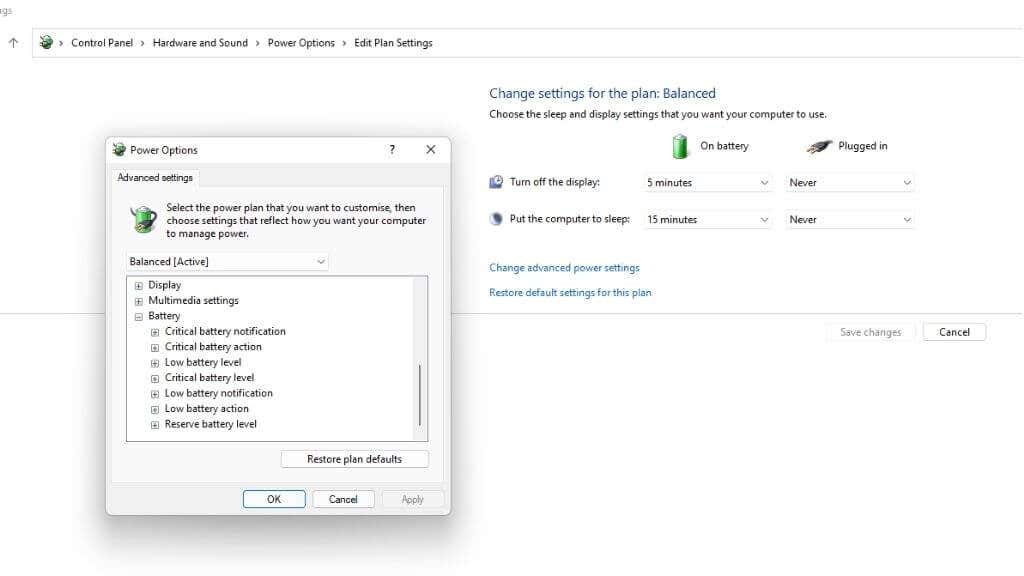
من المهم تجنب السماح للبطارية بالوصول إلى المستويات الحرجة، حيث يؤدي ذلك أيضًا إلى تحسين عمر البطارية، لذلك يمكنك على الأقل تعيين مستوى مريح لإيقاف التشغيل الحرج.
استخدام تطبيق جهة خارجية
نظرًا لعدم احتواء نظام التشغيل Windows على هذه الميزة، يمكنك استخدام تطبيق تابع لجهة خارجية لتحقيق نتيجة مماثلة. لسوء الحظ، لا يمكن لأي من هذه التطبيقات التحكم في الوقت الذي يبدأ فيه الكمبيوتر المحمول الخاص بك الشحن أو في النسبة المئوية التي سيتوقف فيها عن الشحن. وبدلاً من ذلك، سيزودونك بمعلومات حول بطاريتك وينصحونك بتغيير إعداداتك أو فصل الكمبيوتر المحمول يدويًا عندما يحين الوقت المناسب..
محدد البطارية (مجاني)
Battery Limiter هو تطبيق مجاني بسيط يصدر ببساطة إنذارًا مسموعًا عند شحن الكمبيوتر المحمول الخاص بك حتى الحد المحدد مسبقًا. لا يفيد هذا كثيرًا إذا كنت تريد الحد من شحن البطارية عند استخدام الكمبيوتر المحمول ككمبيوتر مكتبي. ومع ذلك، فهي طريقة ممتازة لضمان عدم زيادة شحن جهاز Machi الخاص بك للمستخدمين الذين يستخدمون دائمًا طاقة البطارية.
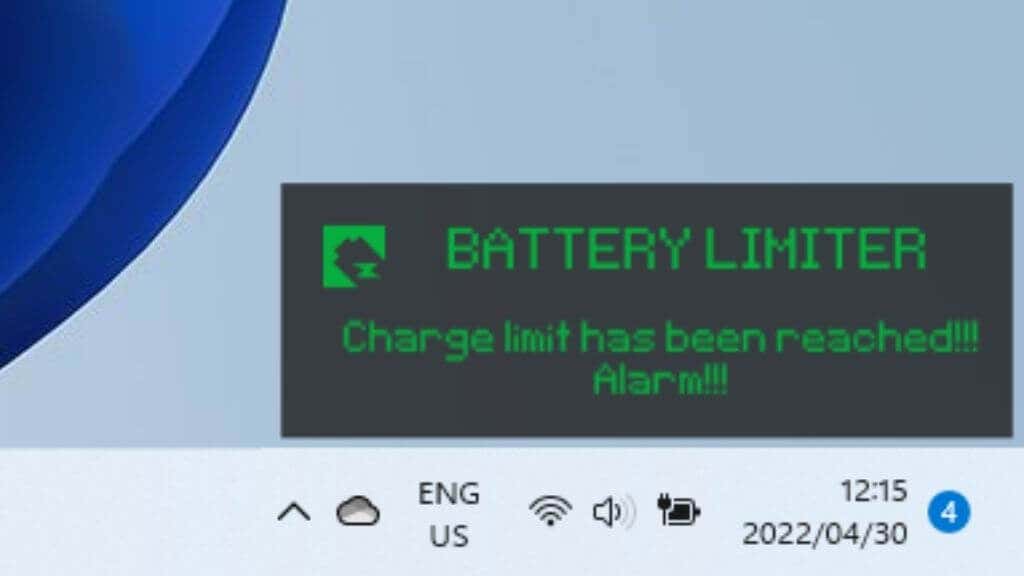
يتم ضبط الحد الأقصى على 90% افتراضيًا، ولكن يمكنك ضبطه حتى 96%، أي أقل بقليل من الشحن الكامل. يعتقد مطور التطبيق أنك ستصل إلى النقطة المثالية بين الحد الأقصى للشحن مقابل تآكل البطارية ضمن النطاق.
مُحسِّن البطارية (مجاني)
يستخدم مُحسِّن البطارية أساليب تحليل خاصة به للتحقق من الحالة الحالية لبطارية الكمبيوتر المحمول لديك ويقترح أشياء يمكنك القيام بها للحفاظ على تلك السلامة.
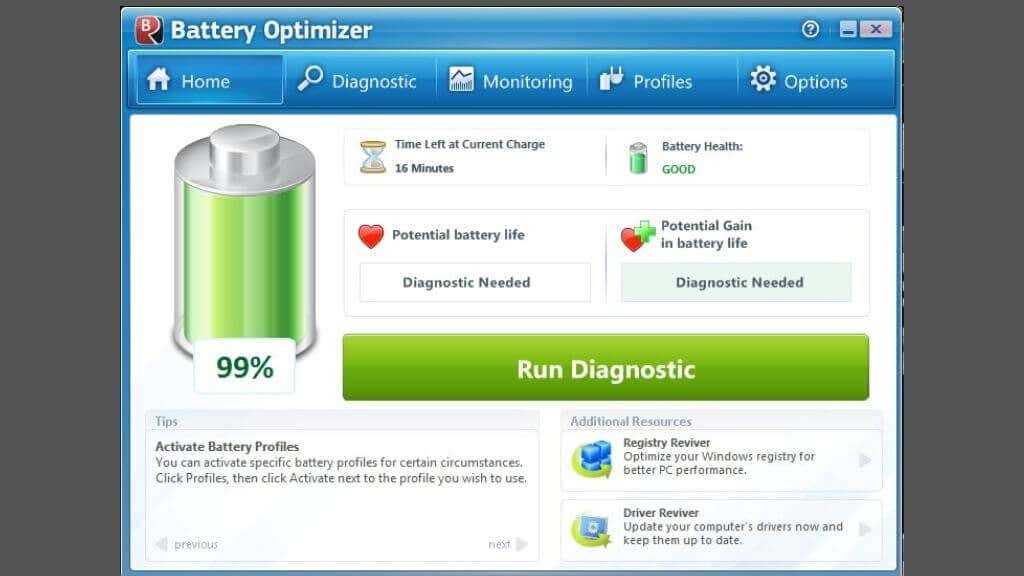
استنادًا إلى مراجعة المستخدم التي قرأناها حول التطبيق، يبدو أنه يساعد في إطالة عمر البطارية وعمر البطارية، ولكن من الصعب إثبات هذا الأخير.
وبصرف النظر عن محدد الشحن الخاص بالعلامة التجارية، فإن مُحسِّن البطارية هو ثاني أفضل طريقة للحفاظ على البطارية في حالة جيدة على المدى الطويل.
الحد من شحن البطارية في العلامات التجارية الشائعة لأجهزة الكمبيوتر المحمول
على الرغم من أنه لا يوجد أي برنامج تابع لجهة خارجية يمكنه إيقاف شحن البطارية بنسبة أعلى من نسبة معينة، إلا أن الشركات المصنعة لأجهزة الكمبيوتر المحمول يمكنها دمج هذه الميزة في أجهزتها.
إذا كان الكمبيوتر المحمول الخاص بك يدعم حد الشحن، فمن المرجح أن تجد الإعداد اليدوي في قائمة UEFI (بديل لتقنية BIOS القديمة). نظرًا لأنه ليس من السهل الوصول إليه، فإن العديد من الشركات المصنعة لأجهزة الكمبيوتر المحمول تقدم تطبيقًا للطرف الأول لتبديل هذه الإعدادات على مستوى الأجهزة دون إعادة تشغيل النظام.

نحن نغطي عددًا قليلًا من العلامات التجارية الأكثر شيوعًا لأجهزة الكمبيوتر المحمول أدناه، ولكن حتى إذا كان لديك واحدة من هذه العلامات التجارية، فقد يختلف طرازك المحدد فيما إذا كان يدعم الميزة أو كيفية الوصول إليها. راجع دليل الكمبيوتر المحمول الخاص بك وتذكر أنه قد يتعين عليك إجراء تحديث للبرنامج الثابت على أجهزة الكمبيوتر المحمولة القديمة للوصول إلى إعدادات حد البطارية.
الحد من الشحن على أجهزة الكمبيوتر المحمولة من Asus
تمتلك شركة Asus ميزة عتبة الشحن الرسمية التي تسميها Asus Battery Health Charging. هذا تطبيق تم تثبيته مسبقًا على أجهزة الكمبيوتر المحمولة من Asus كجزء من MyASUS ، ولكن من السهل تفويته. ستتلقى في البداية رسالة "إعداد طاقة البطارية في وضع السعة الكاملة الآن"، ولكنك لن تحصل على إشعار آخر إلا بعد مرور 90 يومًا إذا تجاهلت هذه الرسالة..
للوصول إلى الأوضاع المختلفة، يمكنك النقر بزر الماوس الأيمن فوق رمز البطارية واختيار وضع الحد الأقصى لعمر البطارية، والذي يتوقف عن الشحن عند 60%. يعد هذا مثاليًا للمستخدمين الذين يعملون باستمرار مع توصيل أجهزة الكمبيوتر المحمولة الخاصة بهم. فقط تذكر تحويله إلى وضع السعة الكاملة لفترة كافية قبل أن تحتاج إلى السفر حتى يكون هناك وقت للشحن.
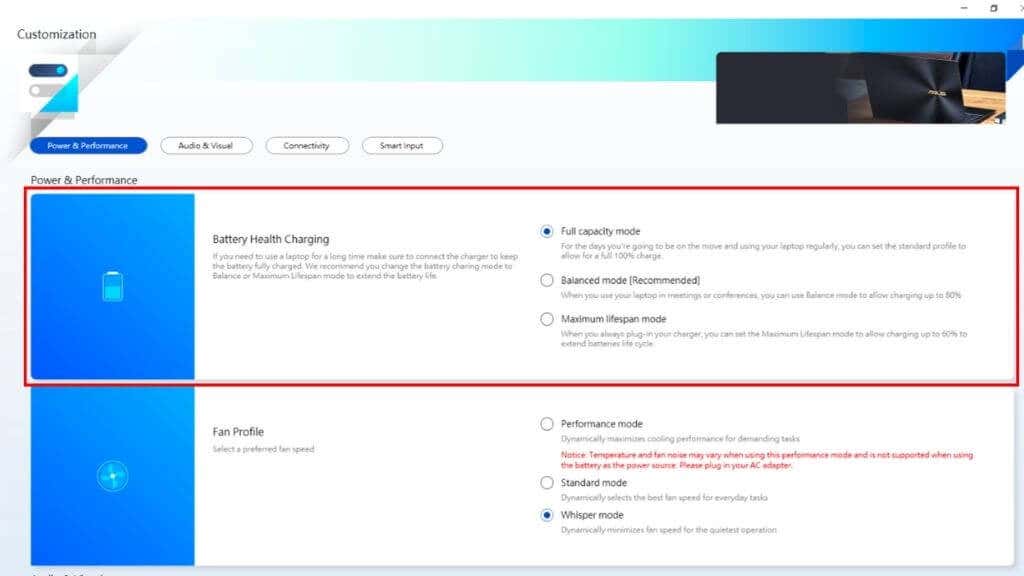
يحدد الوضع المتوازن مستوى شحنك بنسبة 80%، لذلك إذا اضطررت إلى المغادرة دون سابق إنذار، فمن المفترض أن يتبقى لديك قدر قابل للاستخدام من عمر البطارية مع الاستمرار في منع أسوأ تدهور للبطارية.
إذا كنت ترغب في قضاء بعض الوقت في نظام التشغيل Linux، فإن أجهزة الكمبيوتر المحمولة من ASUS تدعم أيضًا عتبات البطارية في نظام التشغيل هذا.
الحد من الشحن على أجهزة الكمبيوتر المحمولة من Dell
تأتي أجهزة الكمبيوتر المحمولة من Dell مزودة بـ الأداة المساعدة لإدارة الطاقة من Dell المثبت مسبقًا. كل ما عليك فعله هو تشغيل التطبيق، وفتح علامة التبويب "معلومات البطارية"، واختيار الإعدادات.
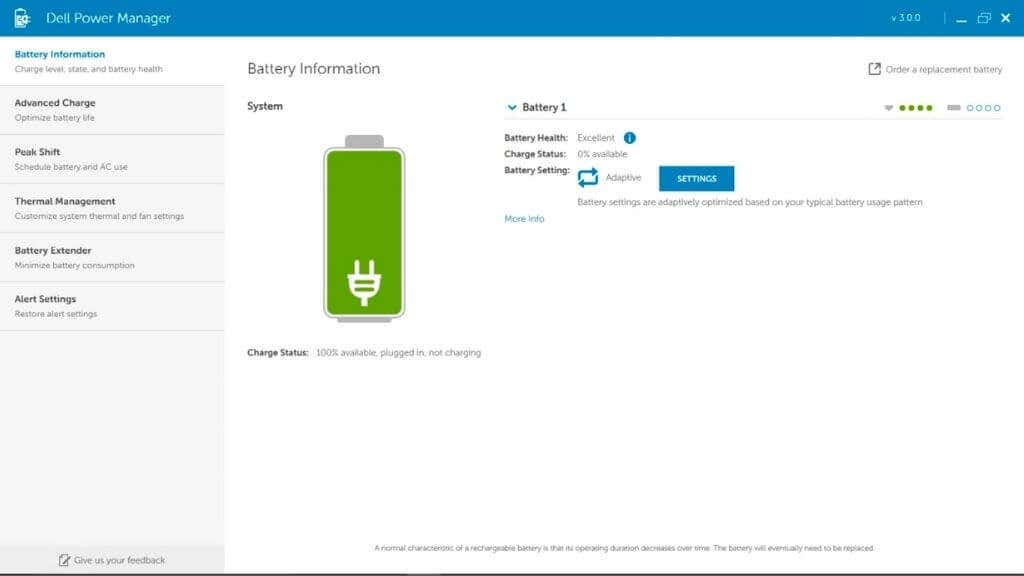
حدد خيار استخدام التيار المتردد بشكل أساسي، والذي سيحد من الشحن تلقائيًا لإطالة عمر البطارية.
الحد من الشحن على أجهزة الكمبيوتر المحمولة من HP
إذا كنت تستخدم جهاز كمبيوتر محمولاً من HP، فيمكنك تنشيط Adaptive Battery Optimizer. لا يحتوي كل كمبيوتر محمول من HP على هذه الميزة، لذا سيتعين عليك التحقق مما إذا كانت مضمنة في طرازك المحدد.
إلى تفعيل الميزة :
للتحقق من حالة الميزة:
الآن، ما عليك سوى التحقق من حالة Adaptive Battery Optimizer في النتائج. يجب أن يتم تمكينه/تنشيطه.
الحد من الشحن على أجهزة كمبيوتر Lenovo المحمولة
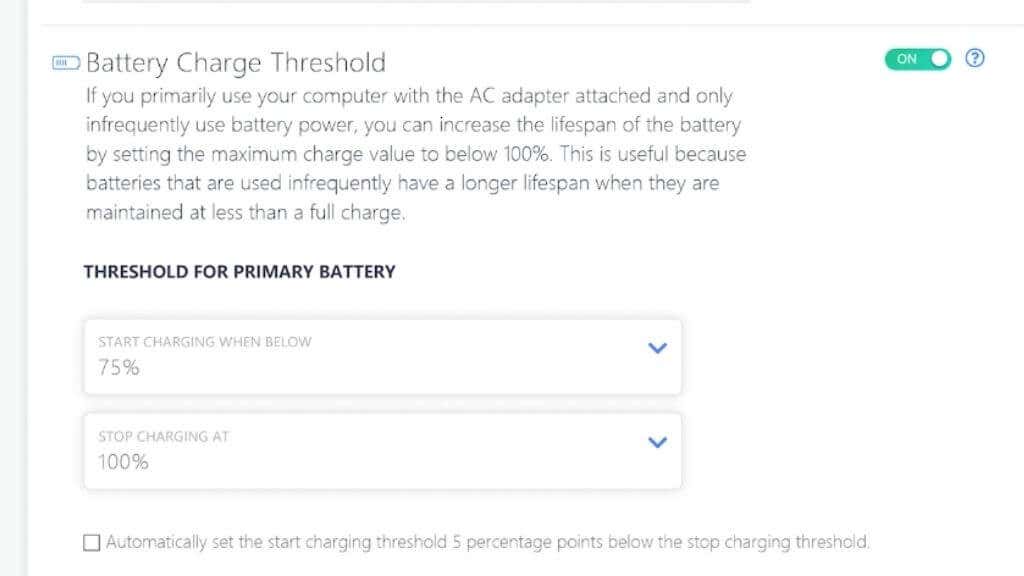
إن أفضل طريقة لتعيين حد لشحن كمبيوتر Lenovo المحمول هي استخدام برنامج لينوفو فانتاج الداخلي الخاص بشركة Lenovo. هذه أداة مساعدة للكمبيوتر المحمول للأغراض العامة لمستخدمي أجهزة الكمبيوتر المحمول Lenovo مع خيارات طاقة متقدمة، بما في ذلك وضع الحفظ الذي سيحد من شحن البطارية إلى ما بين 55% و60%..
الحد من الشحن على أجهزة كمبيوتر Microsoft Surface المحمولة
ومن المفارقات أن أجهزة الكمبيوتر المحمول Surface الخاصة بشركة Microsoft تحتوي على ميزة حد شحن البطارية المضمنة في قائمة UEFI. بمجرد التمهيد في قائمة UEFI، اختر تكوين التمهيد >الخيارات المتقدمة وقم بتشغيل تمكين وضع حد البطارية .
الحد من الشحن على أجهزة الكمبيوتر المحمولة MSI
يمكن لمستخدمي MSI استخدام تطبيقات Dragon Center أو Creator Center (حسب نوع الكمبيوتر المحمول) لتعيين حد البطارية. حدد رمز مربع الأدوات في القسم الأيسر من التطبيق. ضمن خيار صحة البطارية، سترى ثلاثة خيارات.
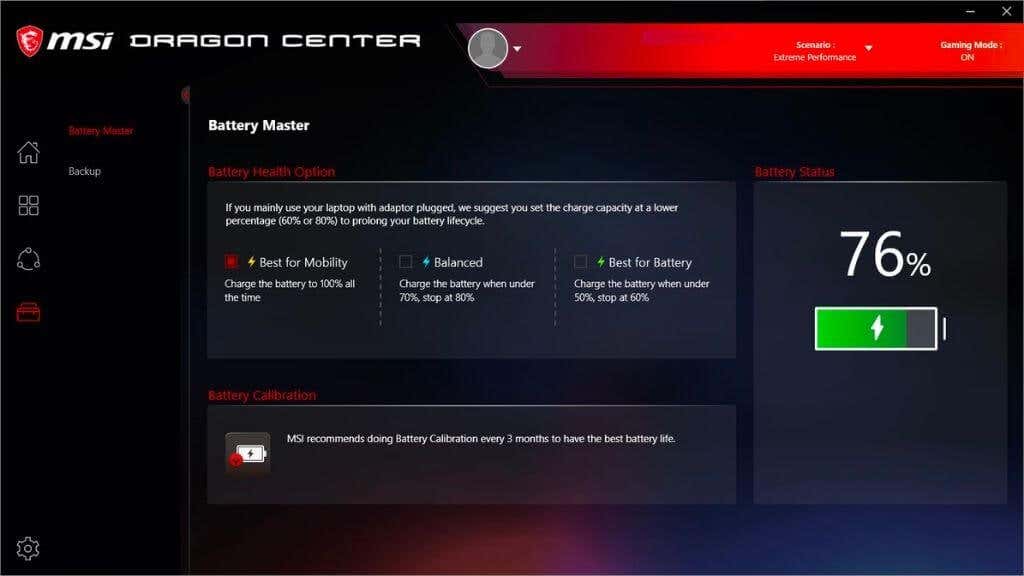
الأفضل للتنقل هو فقط دفع البطارية إلى الشحن الكامل. يشحن الوضع المتوازن البطارية بنسبة أقل من 70% ولكنه يتوقف عن الشحن عند 80%. الأفضل بالنسبة إلى وضع البطارية هو التحركات التي تستهدف نسبة أقل تتراوح بين 50% و60%.
لماذا لا تقوم بإزالة البطارية؟
إذا كان لديك جهاز كمبيوتر محمول مزود ببطارية قابلة للإزالة، فربما تفكر في أنه يمكنك ببساطة إزالة البطارية ووضعها فقط عندما تريد استخدام الكمبيوتر المحمول أثناء التنقل. يعد هذا خيارًا، نظرًا لأن معظم أجهزة الكمبيوتر المحمولة ستعمل من الشاحن بشكل جيد دون الحاجة إلى توصيل البطارية.

ومع ذلك، يؤدي هذا إلى إزالة شبكة الأمان المتأصلة ضد فقدان البيانات على أجهزة الكمبيوتر المحمولة. إذا تقلبت الطاقة أو انقطع التيار الكهربائي، فقد تفقد معلومات مهمة. قد يكون من غير الآمن أيضًا استبدال البطارية أو إزالتها أثناء تشغيل الكمبيوتر المحمول، مما يجعل من الصعب إزالة البطارية وإعادة إدخالها.
من ناحية أخرى، إذا كان لديك جهاز كمبيوتر محمول مزود ببطارية قابلة للإزالة، فقد لا تهتم بزيادة عمرها الافتراضي. وفي النهاية، يمكنك فقط طلب وحدة جديدة واستبدالها بالوحدة البالية في ثوانٍ.
.